在处理文档时,我们经常需要根据不同的用途和要求对Word文档的格式进行更改,无论是学术报告、商业计划书还是个人简历,合适的格式都能提升文档的专业性和可读性,下面将详细介绍如何在Word中改变文档格式,包括字体、段落、页面布局等各个方面。
更改字体和字号
1、选择文本:用鼠标拖动选择你想要更改格式的文本。
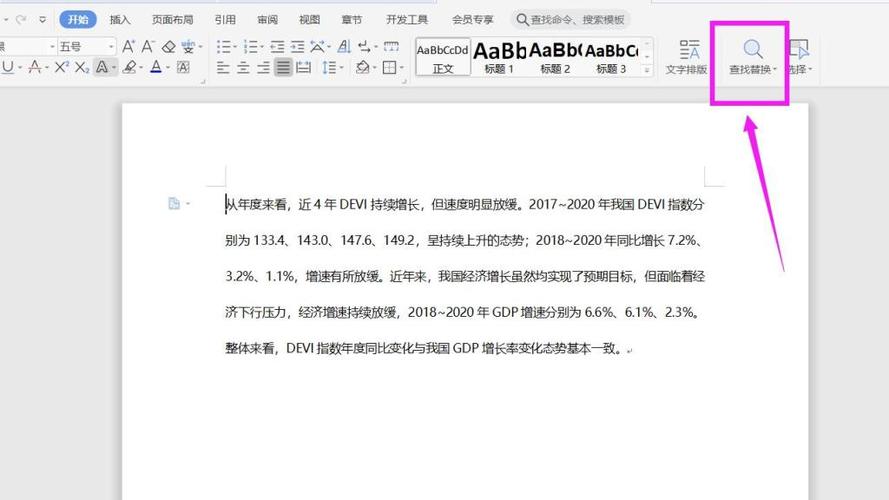
2、打开字体对话框:点击“开始”选项卡中的“字体”组右下角的小箭头,打开“字体”对话框。
3、设置字体:在“字体”对话框中,你可以选择字体(如宋体、黑体)、字号(如小四、五号)以及字形(如加粗、倾斜、下划线)。
4、应用设置:点击“确定”按钮,所选文本即会应用新的字体和字号。
调整段落格式
1、对齐方式:选择需要调整的段落,然后在“开始”选项卡的“段落”组中选择左对齐、居中对齐、右对齐或两端对齐。
2、行距和间距:同样在“段落”组中,你可以调整行距(单倍行距、1.5倍行距、双倍行距)和段落前后的间距。
3、缩进:使用标尺或“段落”对话框设置首行缩进、悬挂缩进和左右边距。
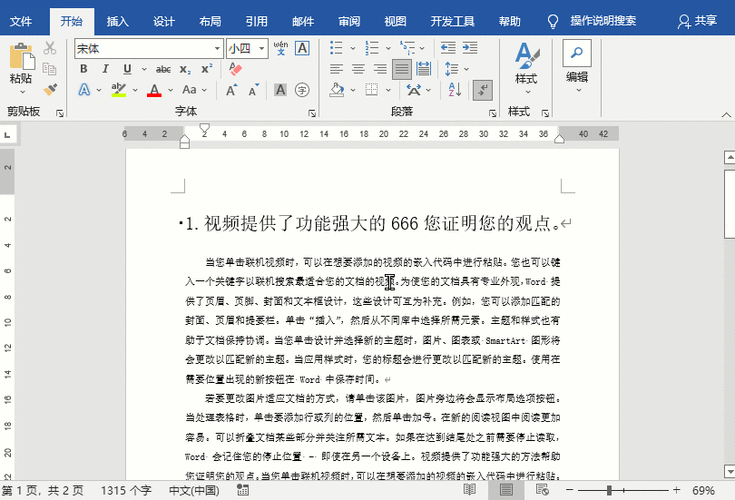
页面布局设置
1、纸张大小和方向:转到“布局”选项卡,选择“纸张大小”来更改纸张尺寸,选择“方向”来设置页面为纵向或横向。
2、页边距:在“页面设置”组中点击“页边距”,选择合适的预设或自定义页边距。
3、页眉和页脚:通过“插入”选项卡添加页眉和页脚,并可以设置其内容和格式。
4、分栏:在“页面设置”对话框的“布局”选项卡中,选择“分栏”并指定栏数和间隔。
样式与主题的应用
1、快速样式:在“开始”选项卡的“样式”组中,选择一个预设的样式(标题、正文等),并将其应用于选中的文本。
2、创建新样式:如果预设样式不符合需求,可以右键点击样式列表底部的空白处,选择“创建新样式”,然后自定义名称、类型、格式等。
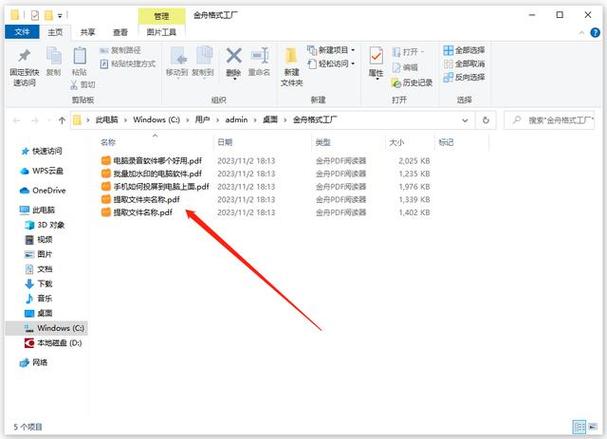
3、主题:在“设计”选项卡中选择一个主题,这将一次性更改文档中的字体、颜色和效果。
表格的使用与格式化
| 步骤 | 描述 |
| 插入表格 | 在“插入”选项卡中选择“表格”,然后拖动鼠标选择行数和列数。 |
| 调整列宽/行高 | 将鼠标悬停在表格边框上,当光标变为双向箭头时拖动以调整大小。 |
| 合并/拆分单元格 | 选中要操作的单元格,右键点击选择“合并单元格”或“拆分单元格”。 |
| 表格样式 | 在“表格工具”的“设计”选项卡中选择预设的表格样式。 |
| 添加边框和底纹 | 在“表格工具”的“设计”选项卡中,通过“边框”和“底纹”选项自定义表格的外观。 |
插入图表和其他对象
1、图表:在“插入”选项卡中选择“图表”,然后从各种图表类型中选择适合的数据可视化方式。
2、图片:同样在“插入”选项卡中选择“图片”,上传本地图片或在线图片。
3、形状和SmartArt:在“插入”选项卡中找到相应的选项,绘制形状或插入SmartArt图形来增强文档的表现力。
保存和导出文档
1、保存为Word文档:点击左上角的保存图标或按Ctrl+S快捷键。
2、另存为PDF或其他格式:在“文件”菜单中选择“另存为”,然后选择所需的文件格式(如PDF、RTF等)。
FAQs
Q1: 如何批量更改文档中的标题样式?
A1: 你可以使用查找和替换功能(Ctrl+H),在“格式”选项卡中选择“样式”,然后指定要更改的标题样式,这样所有匹配的标题都会更新为新的样式。
Q2: Word文档中的表格数据如何排序?
A2: 选中整个表格或你要排序的列,然后在“表格工具”的“布局”选项卡中点击“排序”,选择排序依据(如文字、数字、日期)和排序顺序(升序或降序),最后点击确定即可完成排序。
到此,以上就是小编对于word格式怎么改变的问题就介绍到这了,希望介绍的几点解答对大家有用,有任何问题和不懂的,欢迎各位朋友在评论区讨论,给我留言。
内容摘自:https://news.huochengrm.cn/cygs/19086.html
